如何一键u盘重装系统,如何给新电脑装系统
发布时间:2025-08-07 11:12:36

装机介质:8GB或以上容量的空白u盘
系统版本:win10专业版
制作工具:电脑店u盘启动盘制作工具(点击链接下载)
二、U盘重装系统准备事项
1、在重新安装系统之前,最好对电脑的硬件状态进行全面检查,以确保没有硬件问题影响系统的顺利重装。
2、制作U盘启动盘之前,需要暂时关闭安全类软件以及系统的防护功能,这样做可以避免软件误杀制作工具的组件。
3、下载win10系统镜像:
导航到 Windows 10 下载页面:在微软官方网站上,搜索 "Windows 10" 或浏览到 "Windows" 部分。通常,你可以在网站的首页或产品菜单中找到相关链接。
选择版本和语言:在 Windows 10 下载页面上,你将看到不同版本和语言的选项。选择你需要的 Windows 10 版本(如家庭版、专业版、教育版等)和语言(如英语、中文等)。确保选择的版本与你的许可证密钥兼容。
下载工具:微软通常提供一个名为 "下载工具"(Download Tool Now)的工具,用于下载 Windows 10 镜像文件。点击或选择该工具的链接,以便获取下载工具。
运行下载工具:一旦下载工具完成下载,双击运行它。这个工具将帮助你下载 Windows 10 镜像文件。
三、U盘重装系统详细步骤
1、制作u盘启动盘
a. 进入首页,切换到【下载中心】,点击【立即下载】,下载电脑店的制作工具。注意事项:下载前关闭电脑的防火墙及第三方杀毒软件,避免误删工具的组件!
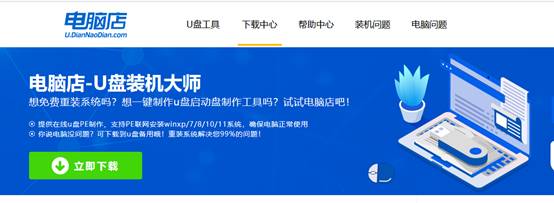
b.插入u盘,打开下载好的制作工具下载之后解压,插入一个8G以上的u盘,双击打开电脑店的程序。
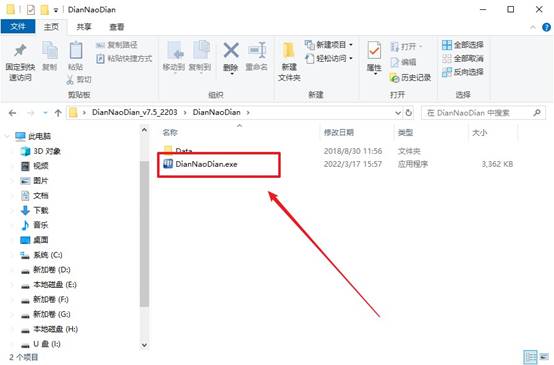
c. 插入u盘,打开软件。可默认界面的选项,直接点击【全新制作】。
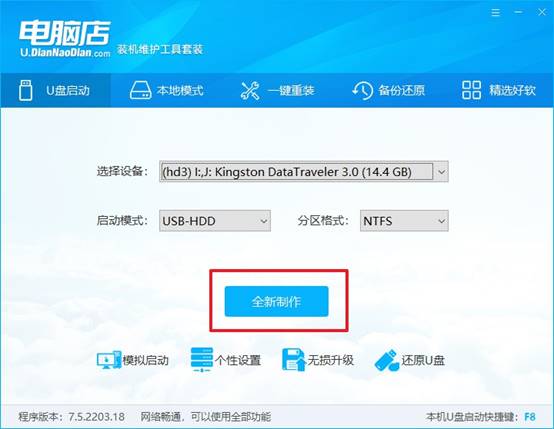
d. 等待制作,完成后会有提示框提示。
2、设置u盘启动
a.在电脑店官网首页,查询u盘启动快捷键,接下来的操作中会用到。
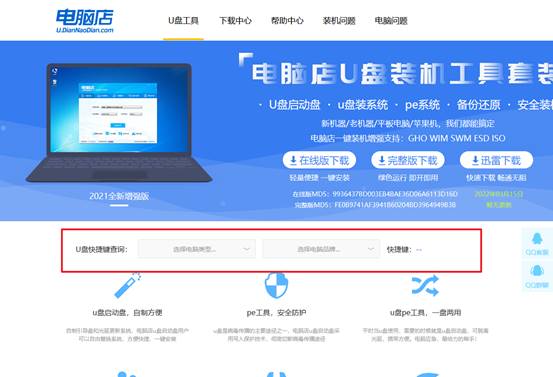
b. u盘启动盘连接电脑,重启出现开机画面,按u盘启动快捷键进入BIOS设置界面。
c.在启动项设置界面,按键盘加减号,将u盘移动到第一位,按下F10保存并退出。
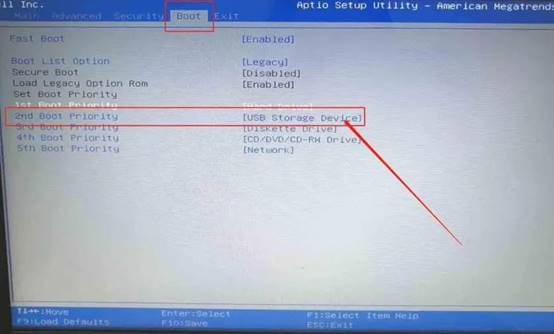
d. 再次重启后,电脑会进入电脑店winpe主菜单,选择第一项回车即可进入PE系统。
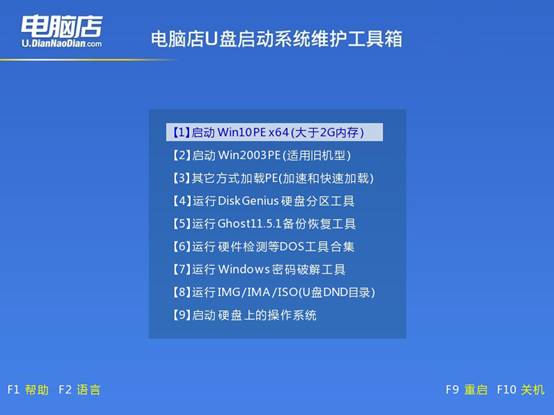
3、u盘装系统
a. 如安装win10系统,进入winpe桌面后,打开【电脑店一键装机】。
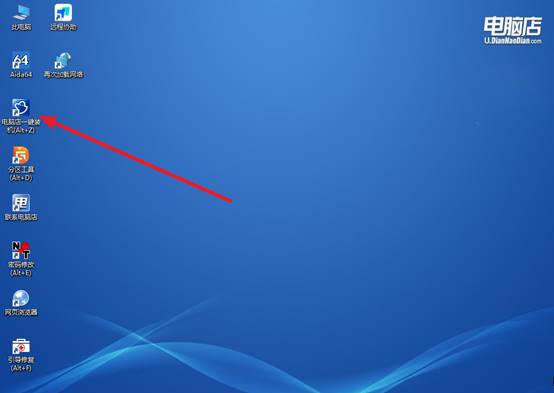
b. 在界面中,根据下图所示的提示,选择操作方式、镜像文件以及系统盘符,点击【执行】。
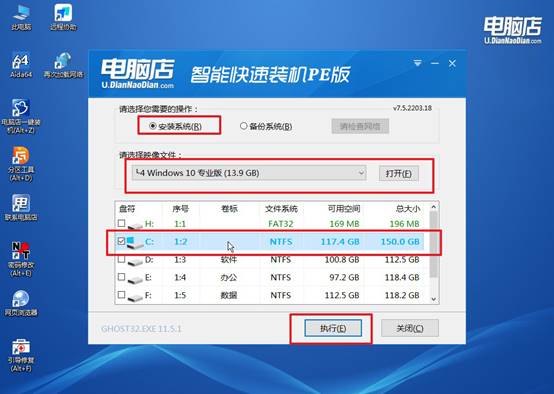
c. 跟着提示操作,最后勾选【完成后重启】,等待安装重启。
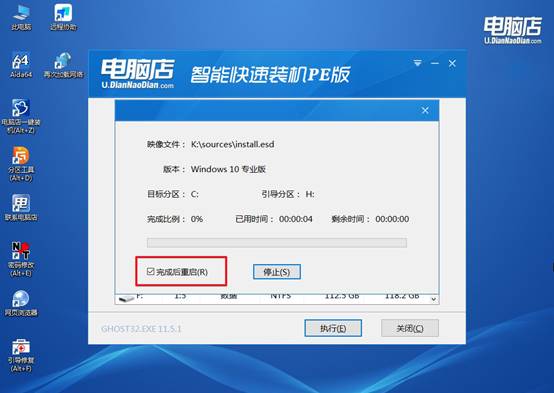
d. 等待安装完成,重启后即可进入win10系统。
四、U盘重装系统相关内容
电脑如何给磁盘分区?
方法一:使用“磁盘管理”工具(系统自带)
右键点击“此电脑”或“我的电脑”,选择“管理”;在左侧选择“磁盘管理”;找到你想分区的磁盘(例如C盘或未分配空间);
如果已有空间:右键已有分区 → 选择“压缩卷”,分出未分配空间;右键“未分配空间” → 选择“新建简单卷” → 按提示设置大小、盘符、格式化等,即可完成。
方法二:使用第三方工具(如 DiskGenius、分区工具等)
安装并打开分区工具;选择目标磁盘,右键已有分区选择“调整分区大小”或“新建分区”;按提示设置新分区大小和格式;应用更改并等待完成。
方法三:重装系统前进行分区(通过U盘启动盘)
使用电脑店等制作U盘启动盘,启动电脑进入PE系统;打开内置分区工具(如DiskGenius);删除所有分区 → 新建分区 → 格式化;分区完毕后再安装系统。
上面的操作,就是如何给新电脑装系统的全部操作了。对于新电脑来说,直接动手重装系统,可以避免这些默认设置带来的困扰,还能让自己从第一步就定制属于自己的使用环境。更进一步说,你还可以根据自己的用途来分区,比如玩游戏的机器和做设计的电脑在软件布局等。

